Функция создания скриншотов способна продемонстрировать другому пользователю происходящее на экране вашего устройства. Так как смартфоны Samsung в большинстве своём работают на операционной системе Android, то и процесс создания скриншотов там будет примерно аналогичным. Собственно, мы писали уже про создание скриншотов на смартфонах Android. Правда, на некоторых устройствах от Самсунг процесс создания скриншотов может несколько отличаться.

Как сделать скриншот на смартфоне Samsung
К счастью, отличия от большинства смартфонов Android в создании скриншотов на смартфонах Samsung не такие существенные. В основном, они будут касаться только тех пользователей, которые привыкли использовать для этого жесты или комбинацию кнопок телефона.
Дальше рассмотрим основные варианты создания скриншотов на смартфонах Samsung.
Вариант 1: Использование сторонних приложений
Существует много сторонних приложений, которые позволяют быстро сделать скриншот экрана. Они распространяются на любые смартфоны, под управлением ОС Android, в том числе и марки Samsung. Для примера рассмотрим, как делать скриншот на телефоне Samsung с помощью приложения Скриншот PRO:
- Скачайте и установите его с Play Market. Подробно останавливаться на этом не будем, так как весь процесс состоит из нажатия буквально на две кнопки – «Установить» и «Открыть».
- После запуска приложения переместитесь во вкладку «Съёмка». Там можно настроить удобные для вас параметры создания скриншотов с помощью специальных переключателей.
- Выставив все необходимые настройки, вернитесь снова в главное меню приложения. Там нажмите на кнопку «Начать съёмку».
- Приложение запросит определённые разрешения у операционной системы. Предоставьте их и нажмите «Начать».
- На главном экране смартфона появится виджет приложения. При нажатии на кнопку в виде затвора камеры будет происходить захват экрана. При нажатии на «Стоп» захват экрана завершится.
- Все сделанные скриншоты с помощью этого приложения будут помещены в папку «Screenshots», которая создастся автоматически в галереи смартфона.
Вариант 2: Комбинация кнопок телефона
У разных смартфонов Samsung используются разные сочетания клавиш для создания скриншотов. В основном, комбинации клавиш меняются в зависимости от версии Android и степени «устаревания» модели смартфона.
- На старых смартфонах, которые выпущены до 2015 года и работают на Android версии 2 и выше, используется сочетание кнопки «Home» (та, что в центре) и кнопки со стрелкой назад,

- На более новых устройствах, у которых есть физическая кнопка «Home» используется комбинация Home+кнопка включения,
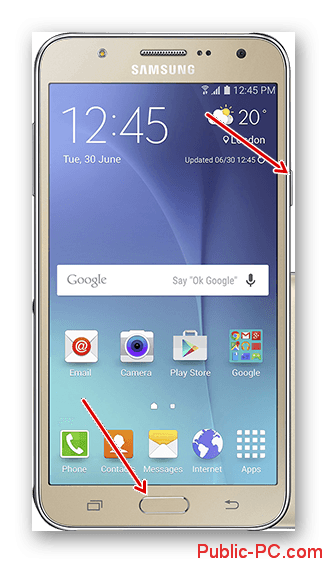
- На самых новых смартфонах, которые уже лишены кнопки Home, используется сочетание кнопок питания и убавления громкости.
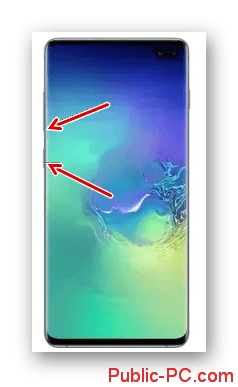
Во всех случаях вы получите уведомление о том, что скриншот был успешно сделан и добавлен в галерею устройства. Соответствующее уведомление будет находится в верхней шторке смартфона.
Вариант 3: С помощью жестов по экрану
Функция управления смартфоном с помощью жестов доступна на многих новых смартфонах Samsung, в том числе и бюджетных. Включить функцию создания жестов с помощью жестов в Samsung можно с помощью настроек:
- Запустите «Настройки» смартфона. Там переключитесь к разделу «Дополнительные функции».
- Среди предложенных функций найдите и активируйте «Снимок экрана ладонью». Если она уже активна, то ничего не меняйте.
- Для создания скриншота теперь нужно будет провести ребром ладони от одной рамки дисплея к другой.
Собственно, процесс съёмки скриншота на смартфоне Samsung имеет некоторые отличия от аналогичного процесса на других Android-смартфонах. Однако эти различия несущественны.